Nox Player – мощный эмулятор Android для ПК, который позволяет запускать приложения и игры из мобильных устройств на большом экране с клавиатурой и мышью.
Если вы установили Nox Player и не знаете, как его включить, не волнуйтесь – мы подробно расскажем, как это сделать. Следуйте инструкциям ниже, чтобы начать пользоваться эмулятором Android быстро.
Шаг 1: Запустите установочный файл Nox Player, который вы загрузили с официального сайта. После запуска установки вам может понадобиться дать разрешение на выполнение файлов из неизвестных источников, если у вас такая настройка активирована.
Шаг 2: После завершения установки Nox Player найдите ярлык приложения на рабочем столе или в панели задач и дважды щелкните по нему, чтобы запустить эмулятор Android. Если вы не видите ярлыка, попробуйте выполнить поиск при помощи функции поиска в меню "Пуск".
Шаг 3: Когда Nox Player запустится, вы увидите схожий смартфон с операционной системой Android на своем экране компьютера. На первый взгляд может показаться, что у вас несколько приложений одновременно, но на самом деле это многозадачность Android. Поздравляю, вы только что включили Nox Player!
Установка Nox Player

Перед установкой Nox Player проверьте, что у вас есть все необходимые системные требования:
- Операционная система: Windows 7/8/10 или macOS
- Центральный процессор: Многоядерный процессор Intel/AMD
- Оперативная память: Минимум 4 ГБ
- Жесткий диск: Минимум 2 ГБ свободного пространства
- Видеокарта: Поддержка OpenGL 2.0 и выше
Чтобы установить Nox Player, выполните следующие шаги:
- Скачайте установочный файл Nox Player с официального сайта.
- Запустите установочный файл и следуйте инструкциям по установке.
- После завершения установки запустите Nox Player.
- Может потребоваться вход в свой аккаунт Google для доступа к Google Play Store.
- Настройте Nox Player в соответствии с вашими предпочтениями.
Теперь вы готовы использовать Nox Player для запуска и тестирования Android-приложений на вашем компьютере.
Загрузка последней версии программы

Для того чтобы включить Nox Player и начать пользоваться всеми его возможностями, необходимо скачать и установить последнюю версию программы. Вам понадобится следовать следующим инструкциям:
- Перейдите на официальный сайт Nox Player по ссылке https://www.bignox.com/.
- На главной странице сайта вы увидите раздел загрузки Nox Player. Нажмите на кнопку "Скачать", чтобы начать загрузку программы.
- После загрузки запустите установочный файл Nox Player. Дождитесь завершения процесса установки.
- После установки запустите программу Nox Player.
Запуск Nox Player

После успешной установки, вы можете запустить Nox Player, следуя этим простым инструкциям:
- Найдите ярлык Nox Player на рабочем столе или в меню "Пуск" на вашем компьютере.
- Дважды щелкните по ярлыку, чтобы запустить программу.
- Теперь вы можете начать использовать Nox Player для запуска и тестирования приложений Android на вашем компьютере.
| При открытии файла установки вы увидите окно приветствия. Нажмите кнопку "Установить", чтобы продолжить процесс установки. | |
| Шаг 4: | Дождитесь завершения установки. Это может занять некоторое время, пожалуйста, будьте терпеливы. |
| Шаг 5: | После завершения установки вы увидите сообщение об успешном завершении. Нажмите кнопку "Готово" или "Запустить", чтобы запустить Nox Player. |
Теперь у вас есть полезное руководство по запуску установщика Nox Player. Приятного использования программы!
Процесс установки
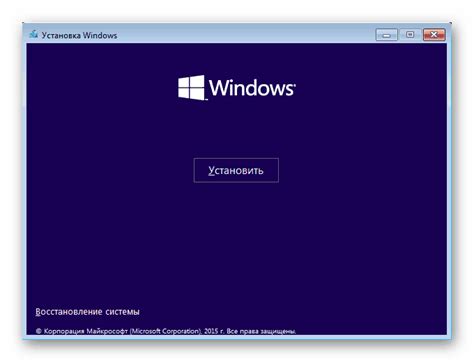
Для начала, скачайте установочный файл Nox Player с официального сайта разработчика.
После завершения загрузки, откройте файл и следуйте инструкциям мастера установки.
На первом этапе мастер предложит выбрать путь установки. Вы можете оставить предложенное значение или выбрать другую директорию для установки Nox Player.
Затем мастер предложит выбрать язык интерфейса. Выберите русский язык, если это ваше предпочтение.
После этого мастер начнет устанавливать Nox Player на ваш компьютер. Дождитесь завершения установки.
После установки Nox Player можно запустить, открыв ярлык на рабочем столе или воспользовавшись меню "Пуск".
При первом запуске Nox Player будет играть вступительное видео и проверять обновления.
После завершения проверки обновлений вы будете перенаправлены на главный экран Nox Player.
Теперь у вас есть возможность настроить свою учетную запись Google, чтобы получить доступ к Google Play Store и установить приложения из него.
Вводите данные вашей учетной записи Google и следуйте инструкциям мастера.
После этого вы можете начать пользоваться Nox Player и наслаждаться играми и приложениями на большом экране вашего компьютера.
Удачи в использовании Nox Player!
Запуск Nox Player

После установки Nox Player на ваш компьютер, вы можете запустить его следующим образом:
1. Найдите ярлык Nox Player на рабочем столе или в меню "Пуск".
2. Щелкните по ярлыку Nox Player, чтобы открыть приложение.
3. После запуска Nox Player вы увидите экран приветствия. Начните настроить игровой профиль, следуя инструкциям на экране.
4. Для использования приложений из Google Play Store, введите свои учетные данные Google или создайте новую учетную запись.
5. Выберите игру или приложение, которое вы хотите запустить в Nox Player, и нажмите на него, чтобы начать играть или работать.
Теперь у вас есть полный доступ к Nox Player и все его функциям. Вы можете наслаждаться играми, запускать приложения и тестировать программное обеспечение прямо на вашем компьютере с помощью мощного эмулятора Android.
Подключение Google аккаунта

Для работы с Nox Player необходимо подключить свой Google аккаунт. Это позволит вам получить доступ к Google Play и установить любые необходимые приложения.
- Запустите Nox Player на вашем компьютере.
- Вам нужно будет войти или создать новый аккаунт Google. Если у вас уже есть аккаунт, введите свои данные и нажмите "Далее". Если нет, создайте новый аккаунт.
- После успешного входа в аккаунт Google вы сможете использовать Google Play и устанавливать приложения.
Теперь вы можете пользоваться всеми преимуществами Nox Player с вашим аккаунтом Google.
Настройки Nox Player

Nox Player предлагает множество настроек, которые позволяют настроить эмулятор под ваши нужды. Вот некоторые из наиболее полезных и интересных настроек, которые вы можете изменить в Nox Player:
- Режим производительности: Вы можете выбрать "Высокая производительность" или "Низкая производительность" для работы Nox Player на разных компьютерах.
- Управление ресурсами: Вы можете настроить память и процессорное время для Nox Player в зависимости от ваших потребностей.
- Разрешение экрана: Измените разрешение экрана Nox Player в соответствии с вашими требованиями или предпочтениями.
- Клавиатурные сочетания: Nox Player позволяет настроить клавиатурные сочетания для управления эмулятором. Вы можете назначить сочетания клавиш для различных функций, таких как открытие меню, смена ориентации экрана или использование специальных функциональных клавиш.
- Звук и уведомления: Вы можете настроить звуковые эффекты и уведомления в Nox Player. Вы можете настроить уровень громкости, выбрать различные звуковые схемы или отключить звук полностью.
Это только некоторые из доступных настроек в Nox Player. Используйте эти настройки, чтобы сделать эмулятор максимально удобным и функциональным для ваших нужд.
Подключение контроллера

Для полноценного игрового процесса в Nox Player вы можете подключить контроллер или геймпад к вашему компьютеру. Это позволит вам управлять игрой более точно и комфортно.
Для подключения контроллера к Nox Player выполните следующие шаги:
- Проверьте, поддерживается ли ваш контроллер Nox Player и может ли он быть подключен к компьютеру.
- Подключите контроллер к компьютеру по USB или через беспроводную связь в соответствии с инструкцией устройства.
- Запустите Nox Player на компьютере.
- Откройте "Настройки" в Nox Player, нажав на значок шестеренки в правом верхнем углу экрана.
- Выберите "Контроллер" или "Геймпад" в меню.
- Нажмите "Подключить" в разделе "Подключение устройства".
- Выберите свой контроллер из списка доступных устройств.
- Подтвердите подключение, следуя инструкциям на экране.
- После успешного подключения контроллера настройте кнопки и оси для управления в играх.
- Теперь можно играть в Nox Player с контроллером или геймпадом.
Установка и настройка Nox Player

После установки программы Nox Player необходимо настроить ее.
1. Запустите Nox Player.
2. Войдите в свою учетную запись Google или создайте новую.
3. После входа в учетную запись Google согласитесь с условиями использования и приватностью. Нажмите "Принять", если согласны.
4. Вам могут предложить включить синхронизацию данных (контакты, календарь и пр.), выберите опции и нажмите "Далее". Если не хотите синхронизировать данные, нажмите "Пропустить".
5. Завершите настройку, следуя инструкциям на экране. Выберите язык, сетевые настройки и другие параметры, нажмите "Готово".
Теперь вы можете использовать Nox Player на компьютере: установить приложения и игры для Android, настроить параметры и инструменты в программе.